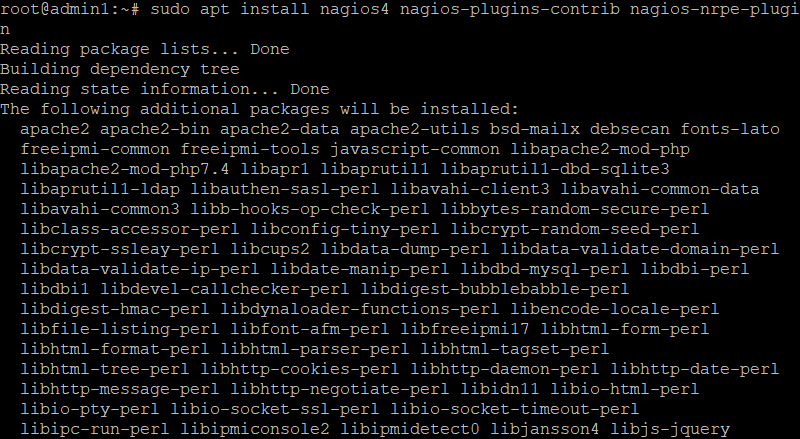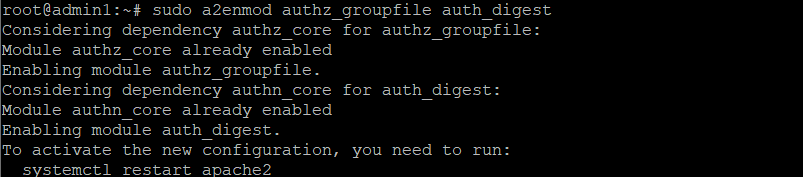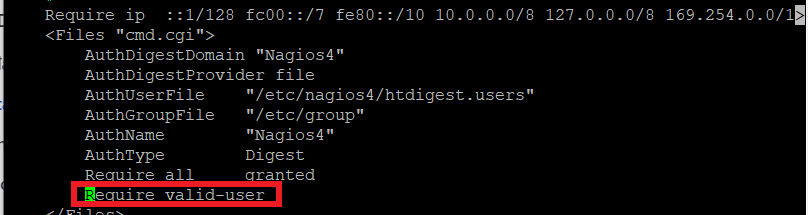Nagios là một hệ thống giám sát mã nguồn mở phổ biến. Nagios lưu trữ toàn bộ cơ sở hạ tầng CNTT của bạn và đảm bảo mạng, máy chủ, ứng dụng, dịch vụ và quy trình của bạn luôn hoạt động. Trong trường hợp thất bại hoặc hiệu suất không tối ưu, Nagios sẽ gửi cảnh báo thông báo qua nhiều phương thức khác nhau.
Cài đặt Nagios trên Ubuntu:
Cập nhật lại hệ thống:
sudo apt update
Chạy lệnh sau để cài đặt Nagios:
sudo apt install nagios4 nagios-plugins-contrib nagios-nrpe-plugin -y
Lệnh trên sẽ cài đặt một loạt các gói, bao gồm Nagios Core, Nagios Plugins và Apache.
Tệp cấu hình Apache đi kèm với Nagios phụ thuộc vào file mô-đun mod_authz_group và mod_auth_digest, không được bật theo mặc định. File mô-đun mod_authz_group được sử dụng để cho phép hoặc từ chối quyền truy cập được xác thực bởi thành viên nhóm và file mod_authz_group cho phép xác thực thông báo MD5.
Chạy các lệnh bên dưới để bật cả hai mô-đun:
sudo a2enmod authz_groupfile auth_digest
Cấu hình Apache mặc định chỉ cho phép truy cập Nagios từ localhost và IP riêng.
Mở tệp cấu hình bằng lệnh sau:
sudo nano /etc/apache2/conf-enabled/nagios4-cgi.conf
Bỏ dấu “#” ở dòng này Require valid-user:
Sau khi hoàn tất, hãy khởi động lại Apache:
sudo systemctl restart apache2
Tạo tài khoản người dùng:
Sử dụng lệnh sau để tạo tài khoản:
sudo htdigest -c /etc/nagios4/htdigest.users Nagios4 nagiosadmin
Bạn sẽ được nhắc nhập và xác nhận mật khẩu của người dùng.
Khởi động lại dịch vụ Apache :
sudo systemctl restart apache2
Cấu hình Firewall:
Ubuntu đi kèm với một công cụ cấu hình tường lửa được gọi là UFW. Nếu tường lửa được bật trên hệ thống của bạn, hãy đảm bảo mở các cổng HTTP và HTTPS:
sudo ufw allow Apache
Truy cập giao diện web Nagios:
Để truy cập giao diện web Nagios, hãy mở trình duyệt của bạn và nhập tên miền hoặc địa chỉ IP công cộng của máy chủ của bạn, sau đó /nagios:
http(s)://your_domain_or_ip_address/nagios4
Phần kết:
Chúng tôi đã chỉ cho bạn cách cài đặt Nagios trên máy chủ Ubuntu 20.04